Come convertire una diapositiva in un'immagine
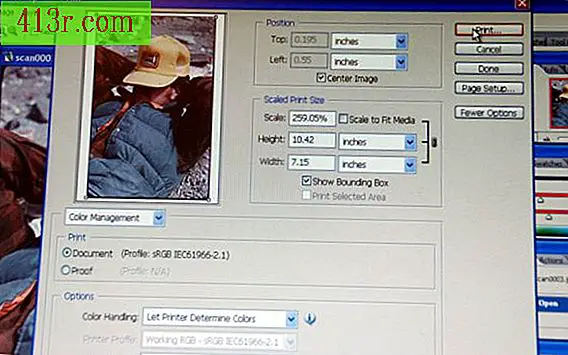
Inserimento della diapositiva
Passaggio 1
Aprire il coperchio dello scanner e inserire il vetrino nello slot per diapositive e negativi. Lo scanner in fotografia è progettato in questo modo, sebbene alcuni scanner abbiano un accessorio scorrevole per la scansione separatamente. Quando si inserisce la diapositiva, il lato sul vetro sarà la parte posteriore della diapositiva, o il lato che di solito non ha scritto sul suo telaio di cartone. Se si inserisce l'immagine nella direzione opposta, verrà creata un'immagine speculare. Ad esempio, sulla diapositiva che viene scansionata nella nostra immagine, c'è qualcosa scritto sul cappuccio. Se ruotiamo la diapositiva nell'altra direzione, l'immagine finale avrà un cappellino da baseball con scritta invertita.
Passaggio 2
Chiudere il coperchio dello scanner e premere il pulsante che indica alla macchina che si sta eseguendo la scansione di un negativo o di una diapositiva. Nello scanner nell'immagine, questo pulsante ha un'icona che sembra una diapositiva e un film.
Passaggio 3
Scegli di scansionare una diapositiva nel menu che appare. Inoltre, se si scansiona un'immagine o un negativo, poiché sarebbe una scelta diversa.
Passaggio 4
Fare clic sull'opzione per visualizzare l'anteprima delle immagini prima della scansione. Se lo scanner ha questa opzione, verificare che sia in grado di posizionare il limite di scansione, se necessario.
Passaggio 5
Sostituisci il limite di scansione se necessario. Non ci dovrebbero essere linee tratteggiate intorno all'area da scansionare. Se si desidera ingrandire o ridurre l'area, tirare gli angoli verso l'interno o l'esterno con il cursore.
Passaggio 6
Fare clic sul comando OK o Scansione per continuare la scansione.
Passaggio 7
Selezionare se si desidera scansionare negativi aggiuntivi o interrompere la scansione. La tua nuova immagine digitale viene salvata in un file sul tuo computer.
Passaggio 8
Aprire l'immagine digitale in un programma di editing grafico per stampare un'immagine.
Passaggio 9
Scegli un'opzione di anteprima di stampa, se disponibile nel tuo programma di editing grafico. Nella foto utilizziamo Photoshop, che ci consente di scegliere la dimensione dell'immagine. Durante la stampa, utilizzare carta di qualità fotografica per ottenere risultati migliori.







